怎么建立桌面快捷方式 Win 10如何在桌面创建文件夹快捷方式
更新时间:2024-02-04 16:48:17作者:xiaoliu
如今随着技术的不断发展和普及,计算机已经成为了我们生活中不可或缺的一部分,而在使用计算机的过程中,我们经常会遇到需要快速访问某些文件或程序的情况。为了方便起见,Windows 10操作系统提供了桌面快捷方式的功能,使我们能够轻松地创建和访问常用的文件夹或程序。在本文中我们将详细介绍如何在Windows 10桌面上创建文件夹快捷方式,以便更高效地管理和使用计算机。
方法如下:
1.这种方式适合对单个文件操作。
首先我们在桌面空白处点击右键选择“新建”,然后选择“快捷方式”。如图。
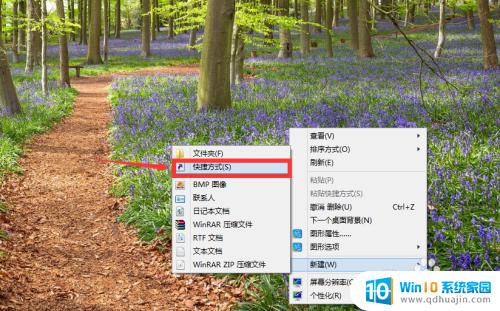
2.然后在空白处输入你想要建立快捷方式的路径。这里可以通过手动输入,也可以采用浏览的方式找到具体位置。创建快捷方式的对象可以使本地或者网络的程序,文件。文件夹,计算机或者一些网址。
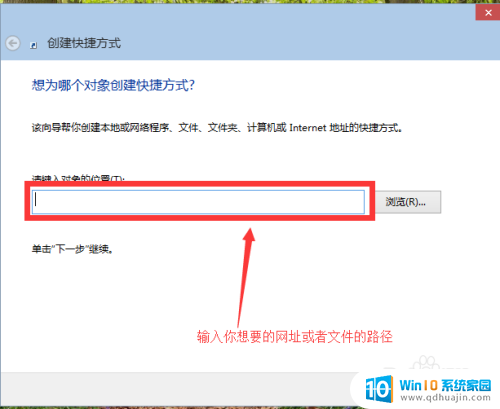
3.选择好你想要建立快捷方式的路径之后,点击下一步。
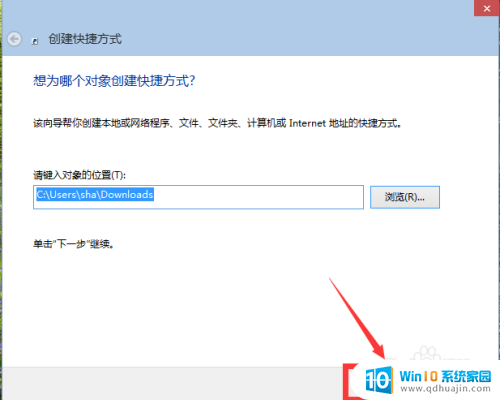
4.最后为你所建立的快捷方式取一个名字,点击“完成”。我们可以在桌面上看到我们的快捷方式。
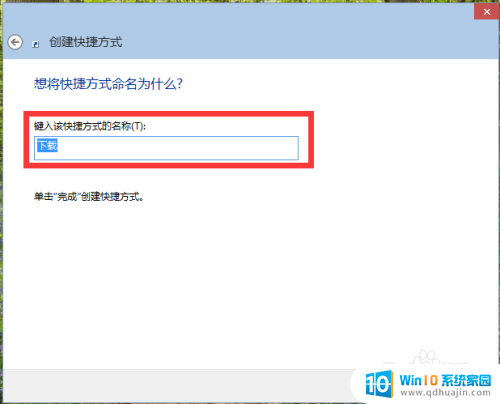

以上就是建立桌面快捷方式的全部内容,如果遇到这种情况,你可以按照以上步骤解决问题,非常简单快速。





